Inicio > Presentación de su equipo > Acceder a Brother iPrint&Scan (Windows/Mac)
Acceder a Brother iPrint&Scan (Windows/Mac)
- Esta función no está disponible en los países sujetos a regulaciones sobre la exportación.
Para descargar la última versión:
- Para Windows:
Vaya a la página Descargas de su modelo en support.brother.com/downloads y, a continuación, descargue e instale Brother iPrint&Scan.
- Para Mac: (DCP-L2620DW/DCP-L2622DW/DCP-L2627DW/DCP-L2627DWXL/DCP-L2627DWE/DCP-L2640DN/DCP-L2660DW/DCP-L2665DW/MFC-L2802DN/MFC-L2800DW/MFC-L2802DW/MFC-L2827DWXL/MFC-L2827DW/MFC-L2835DW/MFC-L2860DWE/MFC-L2860DW/MFC-L2862DW/MFC-L2922DW/MFC-L2960DW/MFC-L2980DW)
Descargue e instale Brother iPrint&Scan desde el App Store de Apple.
Si así se solicita, instale el controlador y el software necesario para utilizar su equipo. Descargue el último controlador y software de su equipo desde la página Descargas de su modelo en support.brother.com/downloads.
- Inicie Brother iPrint&Scan.
- Windows
Haga doble clic en el icono
 (Brother iPrint&Scan)
(Brother iPrint&Scan) - Mac
En la barra de menú Finder, haga clic en y, a continuación, haga doble clic en el icono iPrint&Scan.
Aparece la pantalla de Brother iPrint&Scan.
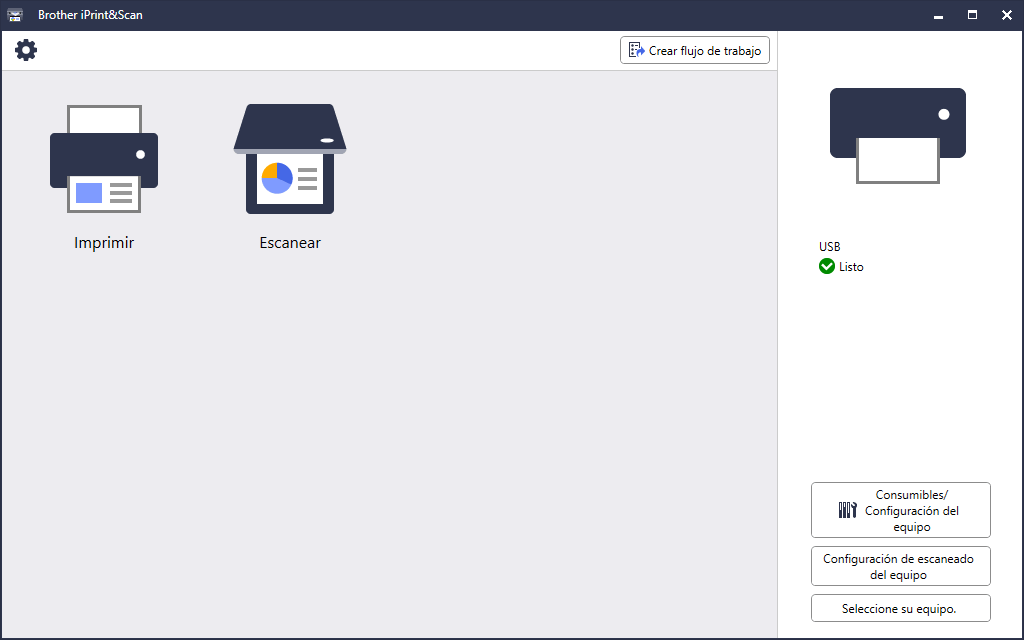
Esta captura de pantalla puede variar en función de la versión de la aplicación.



